Za svoje internetne potrebe sem prisegel na Comcast in njihov usmerjevalnik Xfinity xFi.
Toda to je pomenilo, da sem ostal pri Comcastovih privzetih omrežnih nastavitvah in strežnikih DNS, saj sem vedel, da so trdo kodirani in jih ni mogoče spreminjati.
Izpad omrežja za cel teden, strežniki izpadli sredi službenega klica ali igranja s sklopko, hroščeče povezave so prišle s paketom.
Vendar so se stvari obrnile na bolje, ko sem po dolgih letih obiskal brata in si rešil življenje.
Obširno je razložil, kako bi dodajanje dodatnega usmerjevalnika in njegovo konfiguriranje z zunanjimi strežniki DNS lahko izboljšalo zmogljivost, zanesljivost in varnost.
Ko sem prišel domov, sem najprej raziskal najboljše javne strežnike DNS in našel način, kako zaobiti nastavitve usmerjevalnika Xfinity.
Uspelo mi je v nekaj minutah in ni stalo niti centa!
Zdaj imam ves dan stabilno in zanesljivo povezavo.
Članek je obsežen vodnik, ki sem ga sestavil in ki bi morda lahko spremenil tudi vaša življenja.
Strežnike DNS lahko spremenite v upravitelju omrežja v vašem OS. Razmislite o prehodu na javne strežnike DNS, kot sta Google DNS in OpenDNS. Morda boste potrebovali dodaten usmerjevalnik ali zamenjali Xfinity, da zaobidete privzete omrežne nastavitve.
Kaj je DNS?


Najboljši način za razumevanje DNS je, da si zamislite svet brez DNS.
Če bi na primer želeli poguglati rezultat tekme Lakers v živo, bi morali za dostop do espn.com v naslovno vrstico vnesti niz, kot je 192.0.2.44.
Ali pa bi morali za nakup 3-slojnega toaletnega papirja na Amazonu najprej obiskati 192.168.1.1 namesto amazon.com.
Zato bi si morali zapomniti edinstven naslov IP za vsako spletno mesto, da bi naložili njegove vire.
Vstop na spletno stran, kot je www.spotify.com, won, ne bo presegel.
Primerja se s tem, da bi si zapomnili celoten imenik!
Vsako spletno mesto ima naslov IP in ime domene.
Spletni brskalniki komunicirajo s prvim, medtem ko mi uporabljamo drugega.
Sistem domenskih imen (DNS) razreši imena domen v vsakdanjem jeziku na ustrezni naslov tako, da jih poišče.
Ali lahko spremenite DNS na Xfinity?
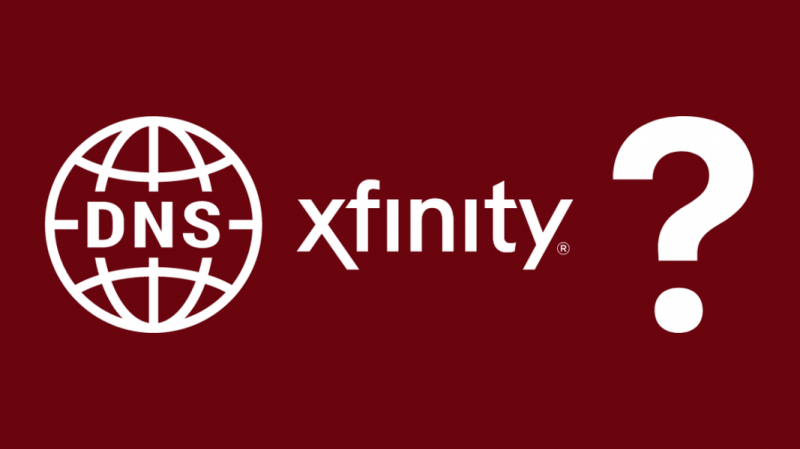
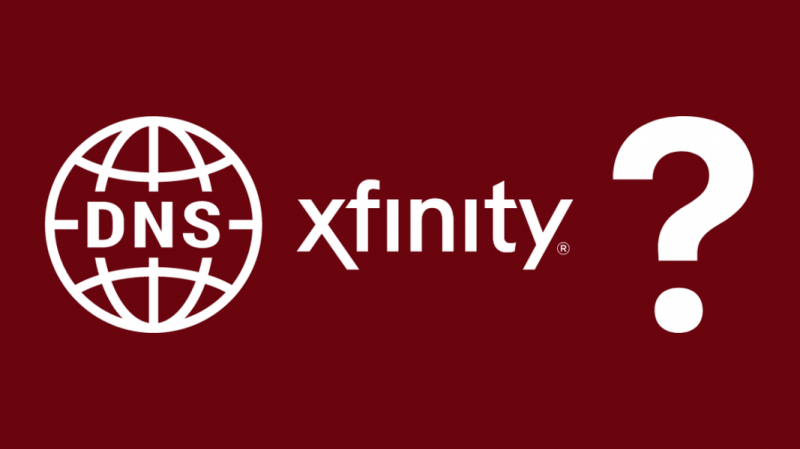
Napake DNS postajajo vse bolj opazne z naraščajočo porabo interneta in naprednimi protokoli.
Ker obstajajo privzete konfiguracije DNS, se vam ni bilo treba zapletati z njim, ko ste bili povezovanje vašega kabelskega sprejemnika Xfinity in interneta .
Zato je naravna rešitev, da to rešite s spremembo nastavitev DNS na usmerjevalniku Xfinity.
Vendar pa to ni preprost postopek, če uporabljate usmerjevalnik Xfinity.
Usmerjevalnik ima kodirane DNS strežnike in jih ne morete neposredno spremeniti.
Tudi če se popravite v računalniku, prehodi Comcast vedno prestrežejo transakcijo in jo preusmerijo na strežnike DNS Comcast.
Kljub temu vedno obstajajo rešitve za omejitve.
Tukaj so najboljše rešitve, ki vam omogočajo prehod na javne strežnike DNS in odklenete tekočo izkušnjo brskanja –
- Če imate usmerjevalnik Xfinity na lizing, ga vrnite in se dogovorite za osebni usmerjevalnik.
- Druga možnost je, da usmerjevalniku Xfinity dodate še en usmerjevalnik v načinu mostu (več kot koncept pozneje)
Preklop na nadomestni DNS
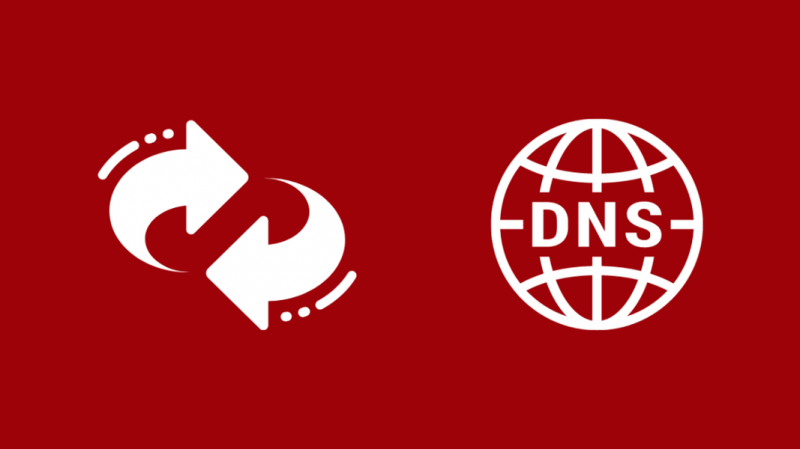
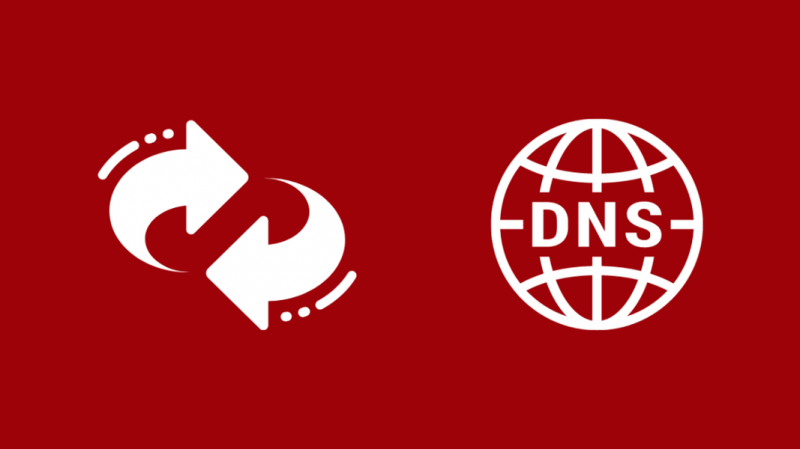
Izpadi v Comcastu v Seattlu in na območju zaliva ter slaba zmogljivost komercialnega DNS-ja, ki ga ponujajo ponudniki internetnih storitev (ISP-ji), so vsi spraševali – ali obstaja način, da se izognemo napaki Xfinity DNS?
Rešitev je v prehodu na javni DNS.
Z nekaj prilagoditvami omrežnih nastavitev lahko izboljšate čas delovanja na usmerjevalniku Xfinity in celo zmogljivost.
Poleg tega je varen in reverzibilen, saj se lahko vedno vrnete k uporabi zasebnega ali komercialnega strežnika DNS.
Trenutno sta OpenDNS in Google DNS vodilni na trgu javnih storitev DNS.
Xfinity lahko konfigurirate z ustreznimi nastavitvami DNS v lokalni napravi.
Tukaj je tisto, kar morate vedeti o njih –
OpenDNS:
- Brezplačna osnovna storitev, vendar zahteva registracijo
- Dodatni stroški za zaščito pred zlonamerno programsko opremo, analizo uporabe omrežja itd
- DNS strežniki: 208.67.222.222 in 208.67.220.220
- Najstarejši javni strežniki DNS
Google DNS:
- Ponuja izključno brezplačne strežnike DNS, brez dodatnih funkcij
- DNS strežnika: 8.8.8.8 in 8.8.4.4 (priročen za shranjevanje in konfiguracijo)
Ponudniki DNS javnih ponudnikov in ponudniki internetnih storitev imajo dva strežnika za pokrivanje morebitne začasne preobremenitve ali okvare omrežja.
To bo postalo jasno, ko bomo opravili korake za spreminjanje nastavitev DNS v vašem računalniku.
Spreminjanje in konfiguriranje DNS na usmerjevalniku Xfinity:


Koraki za spreminjanje nastavitev DNS so odvisni od vašega operacijskega sistema ali omrežne naprave.
Vendar pa je osnovni koncept dosleden na vseh platformah.
Na splošno je strežnik DHCP (Dynamic Host Configuration Protocol) odgovoren za zagotavljanje naslova IP in omrežnih nastavitev za večino omrežnih konfiguracij.
Nahaja se v lokalnem omrežju in dostopa do vseh naprav v internetu.
Zdaj boste videli, kako konfigurirati DNS usmerjevalnika Xfinity s preglasitvijo privzetih nastavitev.
Nastavitev DNS usmerjevalnika Xfinity v sistemu Windows
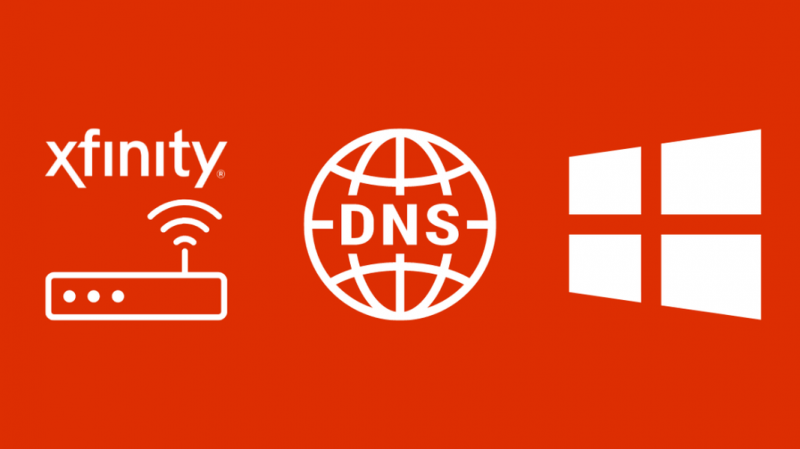
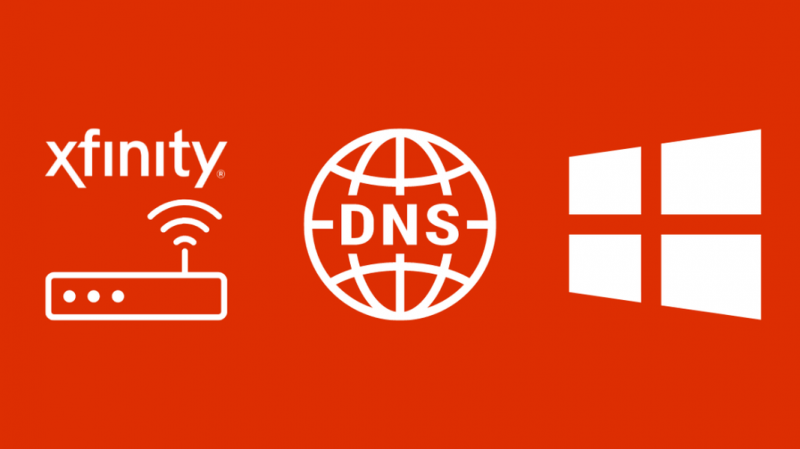
- Z desno miškino tipko kliknite meni Start in odprite nadzorno ploščo
- Pomaknite se do Omrežje in internet in nato Središče za omrežje in skupno rabo na levi plošči
- Kliknite Spremeni nastavitve adapterja
- Zdaj glede na vrsto povezave, ki jo želite konfigurirati, izberite ustrezno možnost –
- Za ethernetno povezavo: z desno miškino tipko kliknite Local Area Connection
- Za brezžično povezavo: z desno miškino tipko kliknite Brezžična omrežna povezava
- Na spustnem seznamu izberite Lastnosti. Za nadaljevanje boste potrebovali skrbniški račun.
- Pod zavihkom Omrežje izberite Internetni protokol različice 4 (TCP/IPv4) in nato Lastnosti.
- Kliknite Napredne nastavitve
- Pod zavihkom DNS boste našli vnesene DNS strežnike. Ti pripadajo vašemu ponudniku internetnih storitev, v tem primeru Comcastu. Za dobro mero si zapišite naslove strežnikov.
- Odstranite vrednosti in vnesite nadomestne strežnike DNS, kot sta Google DNS ali OpenDNS.
- Kliknite V redu in znova zaženite povezavo
Nastavitev DNS usmerjevalnika Xfinity v sistemu macOS
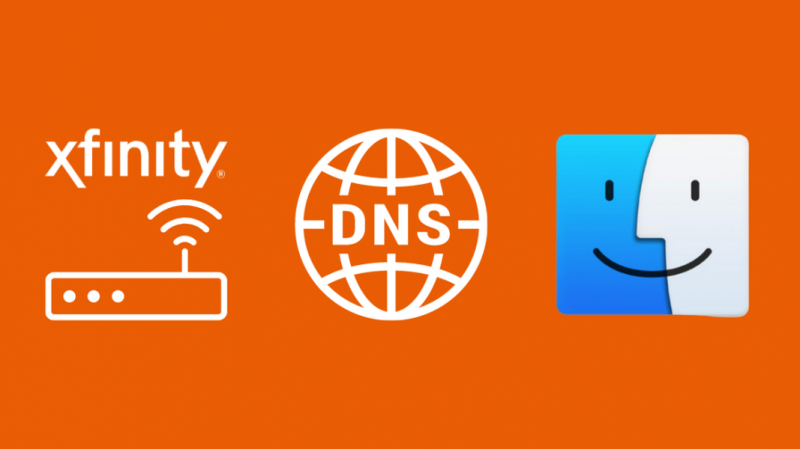
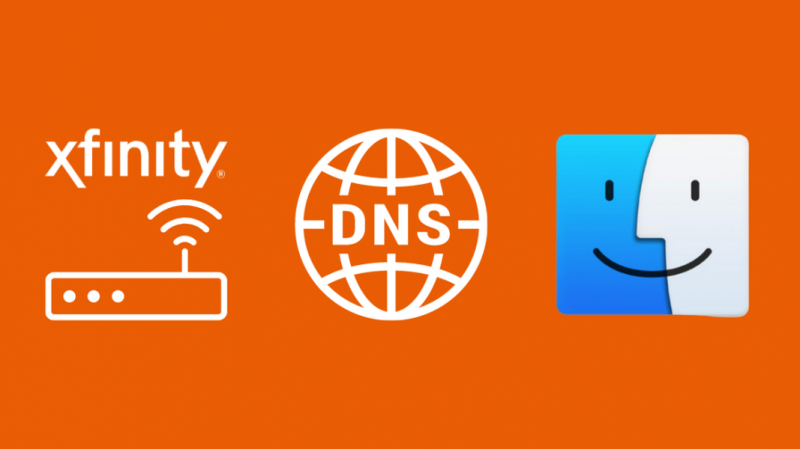
- V meniju Apple odprite System Preferences in nato »Network«.
- Za spremembe boste morda morali odkleniti okno – kliknite ikono ključavnice v levem kotu zaslona in vnesite geslo za račun Apple.
- Glede na vrsto povezave, ki jo želite konfigurirati, izberete ustrezno možnost –
- Za povezavo Ethernet: Izberite Vgrajeni Ethernet
- Za brezžično povezavo: izberite Letališče
- Kliknite Napredno in se pomaknite do zavihka DNS.
- Kliknite znak plus (+), da spremenite nastavitve DNS. Tukaj lahko dodate ali zamenjate navedene naslove.
- Vnesite javne strežnike DNS.
- Kliknite Uporabi in nato V redu.
Nastavitev DNS usmerjevalnika Xfinity v sistemu Ubuntu Linux
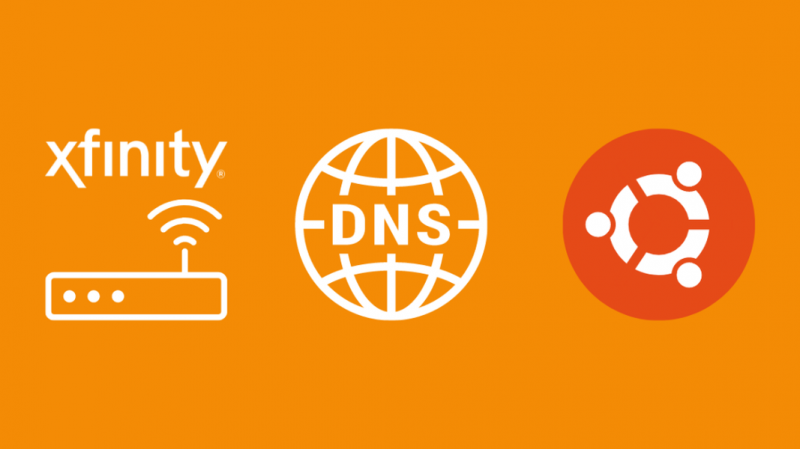
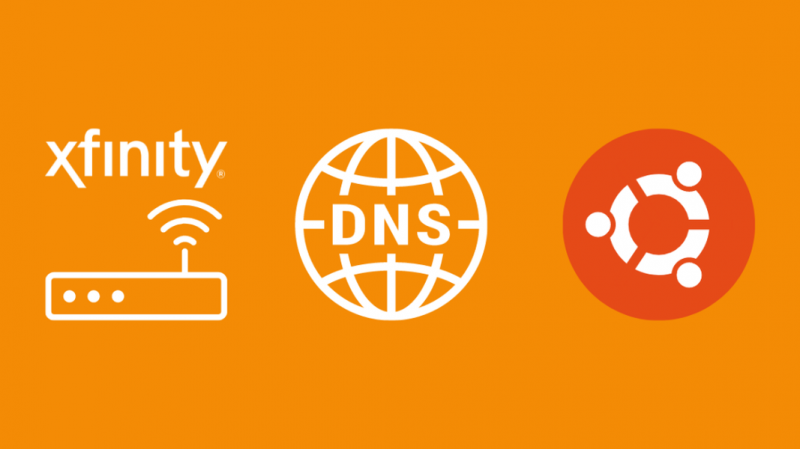
- Odprite upravitelja omrežja, da izvedete spremembe.
- Pomaknite se do menija Sistem, nato Nastavitve in nato Omrežne povezave.
- Izberite povezavo, ki jo želite konfigurirati –
- Za povezavo Ethernet: pojdite na zavihek Žično in izberite omrežni vmesnik, na primer eth().
- Za brezžično povezavo: pojdite na zavihek Brezžično in izberite brezžično povezavo.
- Kliknite Uredi in v novem oknu izberite zavihek Nastavitve IPv4
- V spustnem meniju izberite Samodejno (DHCP) samo, če je izbrana metoda samodejna. V nasprotnem primeru ga pustite nedotaknjenega.
- Na seznam vnesite naslove javnih strežnikov DNS
- Kliknite Uporabi in shranite spremembe. Za preverjanje boste morda morali vnesti geslo svojega sistemskega računa.
Uporabite svoj usmerjevalnik


Priljubljen popravek za obhod privzetih nastavitev usmerjevalnika Xfinity je uporaba drugega usmerjevalnika, povezanega v načinu mostu.
Omogoča vam nadzor vaših nastavitev LAN, hkrati pa ohranite neomejene podatkovne prednosti vaše storitve Xfinity.
Prav tako lahko kadar koli preklopite spremembe.
Vendar ne morete omogočiti Bridge Mode, če ste že aktivirali svoje xFi pods. Tudi če ga ne konfigurirate dobro, bo brez interneta niti z načinom xfinity bridge .
Tukaj so koraki za konfiguracijo načina Bridge –
- Prepričajte se, da uporabljate napravo, ki je povezana s prehodom Comcast prek Etherneta
- Do skrbniškega orodja dostopajte prek brskalnika na 10.0.0.1.
- Prijavite se v svoj račun s svojimi poverilnicami.
- V levem podoknu se pomaknite do Gateway in nato At a Glance.
- Omogočite način Bridge s preklopom. Seveda pa ga lahko vedno znova izklopite od tukaj.
- Za izklop zasebnega omrežja Wifi boste prejeli opozorilo. Kliknite OK.
Vendar pa obstajajo omejitve pri uporabi načina Bridge.
Na primer, v načinu Bridge ne morete uporabljati Xfinity xFi ali xFi pods.
Poleg tega je napredna varnost xFi onemogočena.
Končne misli
Strežniki DNS so v bistvu zbirka na tisoče računalnikov, ki obdelujejo poizvedbe za naslove IP na krožni osnovi.
Spreminjanje nastavitev DNS na spodoben javni DNS ponuja hitrejši odziv in ustrezno varnost.
Vendar pa obstaja slaba stran zunanjih strežnikov DNS v primerjavi s strežniki ISP.
V omrežjih s porazdeljeno vsebino, kot sta Akamai ali Amazon, se lahko soočite s počasnejšimi hitrostmi. Lahko povzroči tudi počasne hitrosti nalaganja .
Omrežja težijo k približevanju vsebine uporabnikom z geografsko decentralizacijo.
Toda če strežniki zaznajo zahtevo javnega strežnika DNS in ne vašega ponudnika internetnih storitev, boste morda dobili povezavo z oddaljene lokacije.
Morda boste uživali tudi v branju:
- Strežnik DNS se ne odziva na Comcast Xfinity: Kako popraviti [2021]
- Kako spremeniti nastavitve požarnega zidu na usmerjevalniku Comcast Xfinity
- Pozabljeno skrbniško geslo usmerjevalnika Xfinity: Kako ponastaviti [2021]
- Wi-Fi Xfinity se ne prikaže: kako popraviti [2021]
Pogosto zastavljena vprašanja
Ali je Comcast DNS hiter?
Če primerjamo z Google DNS, so DNS storitve ISP počasnejše in premalo optimizirane.
Prehod na spodoben javni strežnik DNS lahko izboljša delovanje.
Kateri je najhitrejši strežnik DNS v Ameriki?
Cloudflare je najhitrejši DNS strežnik v smislu čiste hitrosti in zmogljivosti.
To je zato, ker se v celoti osredotoča na osnove.
Primarni in sekundarni naslov: 1.1
Kakšna je privzeta prijava za usmerjevalnik Xfinity?
- V naslovno vrstico brskalnika vnesite 10.0.0.1
- Vnesite naslednje poverilnice –
Uporabniško ime: admin
Geslo: geslo
Kaj je strežnik DNS za Xfinity?
Ne obstaja en sam strežnik DNS, tukaj pa si lahko ogledate podrobnosti o vseh razpoložljivih –
- 75.75.75.75
- 75.75.76.76
- 68.87.64.146
- 68.87.75.194
- 68.87.73.246
- 68.87.73.242
- 68.87.72.134
- 68.87.72.130
- 68.87.75.198
- 68.87.68.166
- 68.87.68.162
- 68.87.74.162
- 68.87.74.166
- 68.87.76.178
- 68.87.76.182
